-
手把手练习 win7 64位 ghost系统电脑时间同步出错的解决技巧
- 发布日期:2021-02-09 03:47:02 作者:bag198技术 来 源:http://www.bag198.com
win7 64位 ghost系统电脑时间同步出错的问题司空见惯;不少人觉得win7 64位 ghost系统电脑时间同步出错其实并不严重,但是如何解决win7 64位 ghost系统电脑时间同步出错的问题,知道的人却不多;小编简单说两步,你就明白了;打开“运行”对话框(通常按Win+R组合键就可以打开),然后输入“w32tm /register”进入注册。在对话框中输入“services.msc”进入服务管理界面。就可以了。如果没太懂,请看下面win7 64位 ghost系统电脑时间同步出错的解决方法的更多介绍。
打开“运行”对话框(通常按Win+R组合键就可以打开),然后输入“w32tm /register”进入注册。
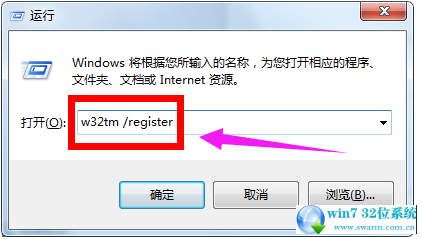
在对话框中输入“services.msc”进入服务管理界面。
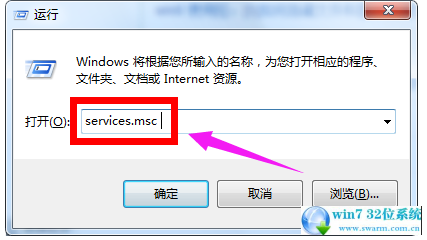
找到“Windows Time”服务,选中并点击“启用”按钮,开启该服务。
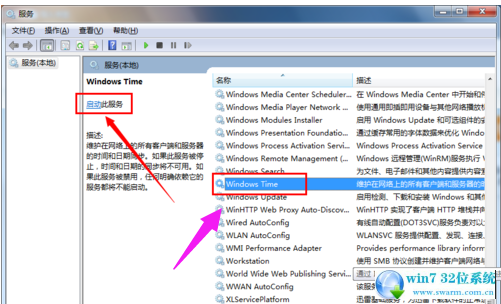
接下来点击任务栏中的“时间”图标,从打开的界面中点击“更改日期和时间设置”按钮。
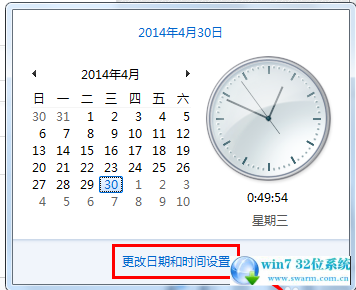
切换至“Internet时间”选项卡,点击“更改设置”按钮。
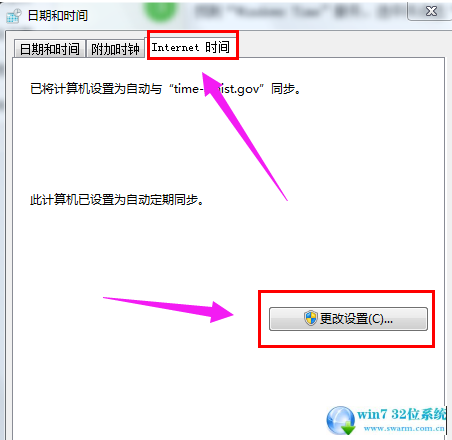
选择要进行同步的服务器,点击“立即同步”按钮完成同步操作。
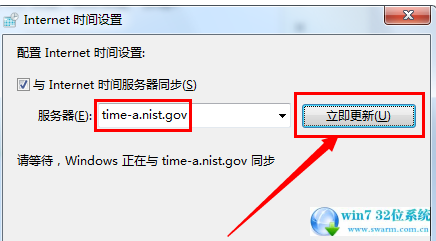
另外也可以将服务器更改为“210.72.145.44”进行尝试同步时间操作。
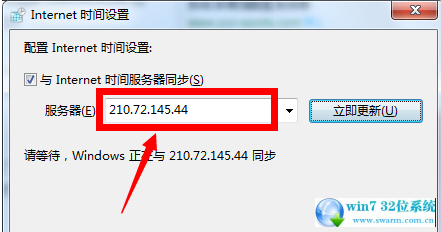
以上就是小编为大家带来的win7 64位 ghost系统电脑时间同步出错的解决方法有碰到这样问题的用户们不妨可以按照上面的方法步骤来进行解决吧,更多相关教程,请继续关注我们。
 深度技术 Ghost Win7 32位纯净版下载 v2019.09
深度技术 Ghost Win7 32位纯净版下载 v2019.09 深度技术 Ghost Win7 32位纯净版下载 v2019.03
深度技术 Ghost Win7 32位纯净版下载 v2019.03